Mi a teendő, ha a WhatsApp Web nem működik

A WhatsApp web nem működik? Ne aggódj. Íme néhány hasznos tipp, amivel újra működésbe hozhatod a WhatsApp-ot.
Ha szünetet szeretne tartani a Facebookon, ideiglenesen deaktiválhatja fiókját . Fiókja nem törlődik; bármikor újra aktiválhatja. De mi történik a Messengerrel, ha úgy dönt, hogy deaktiválja Facebook-fiókját? Találjuk ki!
Deaktiválhatom a Facebookot a Messenger deaktiválása nélkül?
Továbbra is használhatja a Messengert Facebook-fiókja deaktiválása után. Még ha fiókja átmenetileg nem is elérhető, továbbra is cseveghet barátaival a Messengeren keresztül. Ugyanakkor az emberek rákereshetnek, és üzeneteket küldhetnek Önnek. A Messenger használata nem aktiválja automatikusan újra Facebook-fiókját.
A Messenger használatához a Facebook deaktiválása után le kell töltenie a Messenger mobilalkalmazást eszközére, ha még nem tette meg. Ezután egyszerűen jelentkezzen be fiókjába azzal az e-mail címmel és jelszóval, amelyet Facebook-fiókjához használt.
Ha új névjegyet szeretne hozzáadni a Messengerhez, egyszerűen írja be a telefonszámát.
Mi történik, ha a Facebook-fiókját deaktiválják
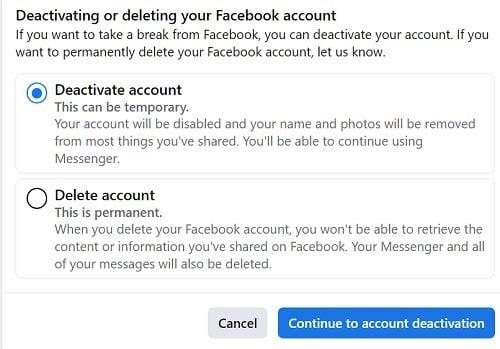
Facebook-fiókjának deaktiválása után számos funkcióhoz való hozzáférést elveszíti. Például a csak Ön által kezelt oldalak automatikusan deaktiválódnak, ami azt jelenti, hogy az emberek nem érhetik el őket. Ezenkívül nem fogja tudni elérni az Oculus termékeket a Facebook-fiókjával.
Ismerősei azonban továbbra is látni fogják a nevedet a barátaik listáján. A velük váltott üzenetek továbbra is láthatók lesznek. Bejegyzéseit és megjegyzéseit továbbra is láthatják a csoportadminisztrátorok.
Hogyan kapcsolhatom ki a Messengert?
A Messenger deaktiválásához először deaktiválnia kell Facebook-fiókját. Ha ezt nem teszi meg, a Messenger kikapcsolásának lehetősége nem lesz elérhető.
Indítsa el a Messenger alkalmazást, és lépjen a Csevegések lehetőségre . Ezután koppintson a profilképére, és válassza a Jogi és irányelvek lehetőséget . Válassza a Messenger kikapcsolása lehetőséget , majd érintse meg ismét a Deaktiválás lehetőséget.
Következtetés
Deaktiválhatja Facebook-fiókját, és folytathatja a Messenger használatát. Mindössze annyit kell tennie, hogy bejelentkezik fiókjába ugyanazzal az e-mail címmel és jelszóval, amelyet a Facebook-fiókjához használt. Új névjegyeket is felvehet a Messengerbe a Facebook-fiók deaktiválása után is.
Mikor tartott utoljára szünetet a közösségi médiában, különösen a Facebookon? Tudassa velünk az alábbi megjegyzésekben.
A WhatsApp web nem működik? Ne aggódj. Íme néhány hasznos tipp, amivel újra működésbe hozhatod a WhatsApp-ot.
A Google Meet kiváló alternatíva más videokonferencia alkalmazásokhoz, mint például a Zoom. Bár nem rendelkezik ugyanazokkal a funkciókkal, mégis használhat más nagyszerű lehetőségeket, például korlátlan értekezleteket és videó- és audio-előnézeti képernyőt. Tanulja meg, hogyan indíthat Google Meet ülést közvetlenül a Gmail oldaláról, a következő lépésekkel.
Ez a gyakorlati útmutató megmutatja, hogyan találhatja meg a DirectX verzióját, amely a Microsoft Windows 11 számítógépén fut.
A Spotify különféle gyakori hibákra utal, például zene vagy podcast lejátszásának hiányára. Ez az útmutató megmutatja, hogyan lehet ezeket orvosolni.
Ha a sötét módot konfigurálod Androidon, egy olyan téma jön létre, amely kíméli a szemed. Ha sötét környezetben kell nézned a telefonodat, valószínűleg el kell fordítanod a szemedet, mert a világos mód bántja a szemedet. Használj sötét módot az Opera böngészőben Androidra, és nézd meg, hogyan tudod konfigurálni a sötét módot.
Rendelkezik internetkapcsolattal a telefonján, de a Google alkalmazás offline problémával küzd? Olvassa el ezt az útmutatót, hogy megtalálja a bevált javításokat!
Az Edge megkönnyíti a biztonságos böngészést. Íme, hogyan változtathatja meg a biztonsági beállításokat a Microsoft Edge-ben.
Számos nagyszerű alkalmazás található a Google Playen, amelyekért érdemes lehet előfizetni. Idővel azonban a lista bővül, így kezelni kell a Google Play előfizetéseinket.
A videofolytonossági problémák megoldásához a Windows 11-en frissítse a grafikus illesztőprogramot a legújabb verzióra, és tiltsa le a hardveres gyorsítást.
Ha meg szeretné állítani a csoportbejegyzések megjelenését a Facebookon, menjen a csoport oldalára, és kattintson a További opciók-ra. Ezután válassza az Csoport leiratkozása lehetőséget.








